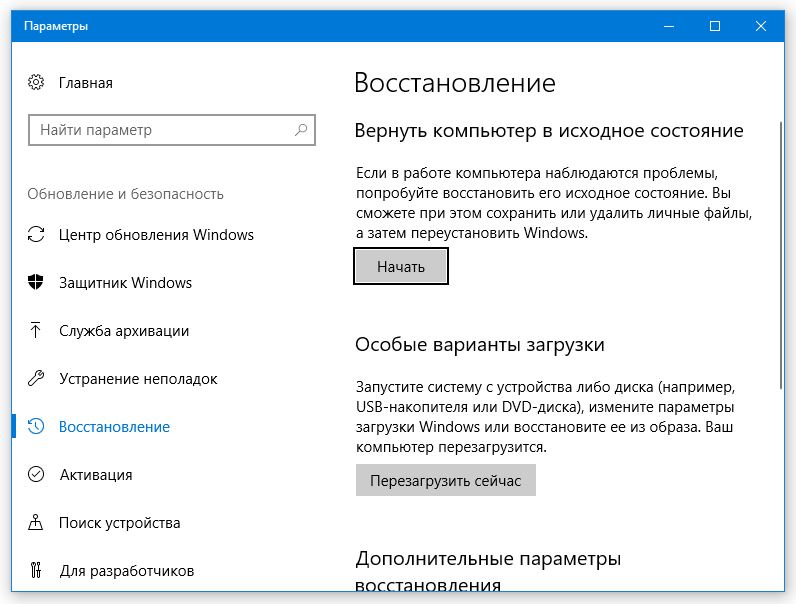Как восстановить заметки из резервной копии iphone
Восстановление заметок на iPhone

Приложение «Заметки» пользуется популярностью у большинства владельцев Айфона. В них можно вести списки покупок, рисовать, скрывать личную информацию с помощью пароля, хранить важные ссылки и черновики. Кроме того, это приложение является стандартным для системы iOS, поэтому юзеру не надо качать сторонний софт, который иногда распространяется на платной основе.
Восстановление заметок
Иногда пользователи по ошибке удаляют свои записи, либо само приложение «Заметки». Вернуть их можно, использовав специальные программы и ресурсы, а также проверив папку «Недавно удаленные».
Способ 1: Недавно удаленные
Самый простой и быстрый способ восстановить удалённые заметки на Айфоне, если пользователь ещё не успел очистить корзину.
- Зайдите в приложение «Заметки».

Откроется раздел «Папки». В нём выберите пункт «Недавно удаленные». Если его нет, воспользуйтесь другими способами из этой статьи.

Нажмите «Изменить», чтобы начать процесс восстановления.


В открывшемся окне выберите папку «Заметки» или создайте новую. Туда восстановится файл. Нажмите по нужной папке.

Способ 2: Восстановление приложения
Иногда пользователь случайно может удалить стандартное приложение с домашнего экрана. Однако если до удаления не была включена функция синхронизации данных с iCloud, восстановить заметки не получится.
- Для восстановления приложения «Заметки» и его данных нам придется перейти в магазин App Store для его повторного скачивания.


В строке поиска введите слово «Заметки» и нажмите «Найти».

В появившемся списке найдите приложение от Apple и тапните по значку скачивания справа.

Дождитесь окончания загрузки и выберите «Открыть». Если синхронизация с iCloud была включена, юзер найдёт свои удалённые заметки при первом запуске приложения.

Способ 3: Восстановление через iTunes
Данный способ поможет, если у пользователя не включена автоматическая синхронизация с iCloud либо он очистил корзину в самом приложении. Для этого понадобится резервная копия iTunes, которая уже была сделана до этого. При включенной функции это делается автоматически. Читайте, как восстановить данные на Айфон, в том числе и заметки, в нашей статье.
Способ 4: Специальные программы
Восстановить важные файлы на iPhone можно не только с помощью программы iTunes, но и специальными сторонними утилитами. Как правило, они бесплатны и очень просты в использовании. Кроме того, они предлагают ряд дополнительных функций, которые могут понадобиться владельцу Айфона. О том, какие программы лучше использовать и как с помощью них вернуть удалённые заметки, читайте в статье ниже.
Главное их отличие от программы iTunes в том, что они могут восстанавливать отдельные разделы и файлы из определенных приложений. В это же время iTunes предлагает только полностью вернуть все файлы iPhone.
Как запретить удаление приложения
Эта функция работает с помощью кода-пароля, который заранее устанавливает пользователь. Поэтому человек, будь то сам владелец или кто-то другой, пытаясь удалить приложение, не сможет этого сделать, поскольку возможность будет заблокирована. Это поможет владельцу случайно не удалить важное.
- Зайдите в «Настройки» Айфона.

Перейдите в раздел «Основные».

Найдите пункт «Ограничения».

Тапните по «Включить ограничения».

Введите специальный код-пароль для подтверждения действий с приложениями.

Подтвердите его, повторно его набрав.

Теперь опуститесь вниз по списку и найдите пункт «Удаление программ».

Передвиньте ползунок влево. Теперь, чтобы удалить любое приложение на iPhone, нужно зайти опять в раздел «Ограничения» и ввести свой код-пароль.
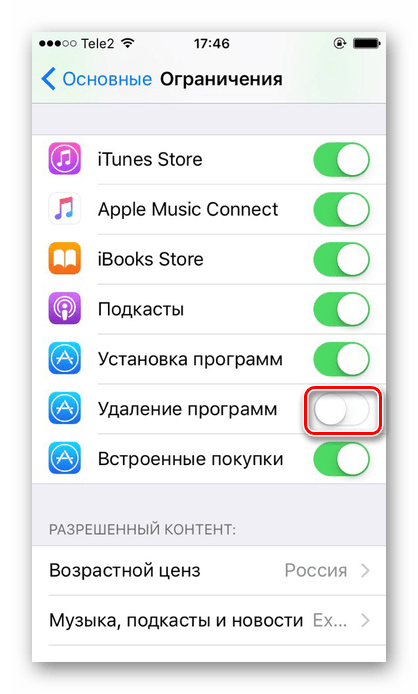
Итак, мы разобрали самые популярные способы восстановления удаленных заметок на iPhone. Кроме того, рассмотрен пример того, как избежать удаления самого приложения с домашнего экрана смартфона.
Отблагодарите автора, поделитесь статьей в социальных сетях.
Как легко восстановить заметки из iCloud
Размещенно от Дороти Коллинз Декабрь 11, 2018 06: 51
iCloud — это облачный сервис, который хранит файлы, загруженные пользователями с устройств iPhone, iPad и iPod. Если у вас есть привычка регулярно делать резервные копии данных iOS в iCloud, то восстановление удаленных заметок из iCloud не является для вас сложной задачей.
Существует множество типов файлов, которые вы можете создавать резервные копии в iCloud, включая приобретенные цифровые продукты, фотографии и видео, хранящиеся в Camera Roll, настройки iOS, данные приложений, сообщения, мелодии звонка и многое другое.
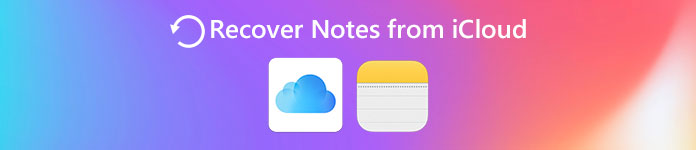
Но не все можно скопировать в iCloud, например, сохраненные данные и другие медиафайлы, не купленные в iTunes и т. Д. Другими словами, вам не удастся восстановить заметки из iCloud на iPhone. Этот пост покажет вам как восстановить удаленные / потерянные заметки из iCloud.
Часть 1 : Как восстановить заметки из iCloud выборочно (рекомендуем путь)
Когда вам нужно извлечь удаленные заметки из iCloud, вы можете положиться на профессиональное восстановление данных iPhone. Это программное обеспечение для восстановления данных iOS, которое позволяет пользователям восстанавливать заметки из файлов резервных копий iCloud индивидуально. Это также позволяет восстанавливать заметки из резервное копирование ITunes или iPhone хранения напрямую. Ваши данные iOS не будут удалены в течение всего процесса восстановления удаленных заметок.
- Восстановление потерянных заметок с iCloud, iTunes и самого устройства iOS.
- Восстановление потерянных / удаленных данных с iPhone, iPad и iPod без резервного копирования.
- Верните данные iOS из резервной копии iTunes безопасно.
- Загрузите и восстановите файлы iOS из iCloud.
- Предварительный просмотр потерянных данных iOS перед восстановлением.
- Полностью поддерживает iOS 11 / 12 и новейшие версии iPhone XS / XR / X / 8 Plus / 8 / 7 Plus / 7 / 6s Plus / 6s / SE и другие.
Скачать для WinСкачать для Mac
Шаги по восстановлению заметок с iCloud на iPhone
Это метод для людей, чей iPhone не работает из-за черного экрана, сломанного экрана и других повреждений iPhone. Это означает, что вам не нужно держать старый iPhone рядом с собой, но вы можете восстановить удаленные заметки на новом iPhone. Поэтому, если вы просто не знаете, как перенести файлы iOS с предыдущего iPhone на новыйВы можете скачать файлы резервных копий iCloud, чтобы попробовать.
Не используйте кабель молнии для подключения iPhone к компьютеру во время восстановления. Или ваши резервные файлы iCloud будут обновлены или изменены.
Шаг 1 , Войдите в режим «Восстановить из файла резервной копии iCloud».
Скачайте FoneLab iPhone Data Recovery от Aiseesoft со скидкой 40%. Пользователи Windows и Mac могут установить его. Запустите восстановление данных iPhone и перейдите в режим «Восстановление из файла резервной копии iCloud».

Шаг 2 , Скачайте iCloud резервную копию заметок.
Войдите, используя свой Apple ID и пароль. Вы можете видеть все файлы резервных копий iCloud, перечисленные в правой панели по порядку. Выберите конкретную резервную копию iCloud и нажмите кнопку «Загрузить». Появится окно с вопросом, какой тип файла вы хотите загрузить частично.

Поэтому без лишнего времени и места для хранения вы будете тратить на ненужные задачи. В течение этого периода выберите «Заметки», а затем нажмите «Далее», чтобы получить доступ к заметкам в резервной копии iCloud.
Шаг 3 , Восстановить удаленные заметки из iCloud на iPhone.
Вы можете видеть, что все заметки отображаются в соответствии с датой создания. Выберите определенный и просмотрите подробную информацию, чтобы проверить кстати. Удаленные элементы будут выделены красным, а восстановленные записи — зеленым. Если вы не можете найти конкретные заметки для восстановления, вы можете включить кнопку «Отображать только удаленные элементы» вверху. Нажмите «Восстановить» после выбора всех удаленных заметок. Установите папку для вывода восстановленных заметок на рабочий стол. Затем вы можете получить восстановленные заметки из iCloud.

Существует полностью текстовое содержимое 9 и мультимедийное содержимое 4, которое можно восстановить из резервной копии iCloud, включая контакты, текстовые сообщения, историю вызовов, календарь, заметки, напоминания, историю Safari, WhatsApp, прокрутку камеры, библиотеку фотографий, голосовые заметки и поток фотографий. Кроме того, вы можете выбрать конкретный формат файла для вывода, особенно для фотографий и видео. Что касается восстановления заметок на iPhone, поддерживаемый формат заметок — HTML. Здесь вы также можете получить больше Инструменты восстановления данных iOS.
Часть 2 : Как восстановить заметки из iCloud на iPhone напрямую?
Вы также можете выбрать, чтобы получить удаленные заметки обратно через резервное копирование ICloud прямо на айфон. Существует два способа восстановления заметок из резервной копии iCloud, с iCloud.com на рабочем столе или непосредственно с самого iPhone.
Раздел 1 : Как восстановить заметки из папки «Недавно удаленные» на сайте iCloud
Степ-аэробика 1 , Найдите папку «Недавно удаленные».
Перейдите на iCloud.com и войдите в систему, чтобы получить доступ к приложению Notes. Нажмите на папку «Недавно удаленные», вы увидите предыдущие удаленные заметки iPhone с указанием времени и содержимого.
Степ-аэробика 2 , Восстановление потерянных заметок на iPhone с iCloud.
Нажмите «Восстановить» после выбора удаленных заметок iPhone, которые вы хотите восстановить. Вы можете получить восстановленные заметки в папке «Заметки» снова.
Внимание : Примечания в папке «Недавно удаленные» будут удалены безвозвратно через 30 дней. Это совершенно необходимо резервное копирование заметок на iPhone.
Раздел 2 Восстановить заметки с iCloud на iPhone
Степ-аэробика 1 , Стереть iPhone
Если ваши заметки были удалены недавно, возможно, они еще не перезаписаны. Основная задача, которую вам нужно сделать, это стереть iPhone, а затем восстановиться из резервной копии iCloud. Нажмите «Настройки», чтобы найти «Общие», выберите «Сброс» и «Стереть все содержимое и настройки» по порядку. Затем нажмите «Стереть iPhone».
Степ-аэробика 2 , Восстановить удаленные заметки iPhone из резервной копии iCloud.
Перезагрузите iPhone и войдите в свою учетную запись iCloud, когда появится Ассистент настройки. Нажмите «Восстановить из резервной копии» и выберите файл резервной копии iCloud, чтобы получить заметки на iPhone.
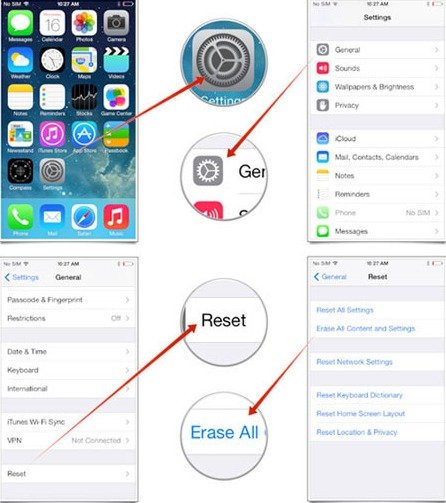
Одним словом, методы восстановления заметок, представленные в этой статье, полезны и просты в использовании. Если вы хотите восстанавливать заметки из iCloud выборочно или напрямую, вы можете найти подходящее решение в зависимости от ваших собственных требований.
3 способа восстановить потерянные и удалённые заметки на iPhone или iPad
«Заметки» являются очень важным приложением на iPhone и iPad, благодаря которым можно делать списки покупок, рисовать, записывать персональные данные и делать другие полезные вещи. С этим приложением просто и удобно работать.
Но, иногда заметки случайного или намеренного удалились, или пропали заметки iРhone после обновления до iOS 11/12, после джейлбрейка, и после восстановления системы. Следует заметить, как восстановить удерянную и удаленную заметку? Мы предлагаем 3 способа восстановить удалённые заметки на iPhone и iPad с устройства, из резервной копии iTunes или iCloud.
Как восстановить заметки на iРhone без резервной копии
Этот метод может восстановить заметки на айфоне если не создавалась резервной копии, то значит программа Tenorshare UltData позволит восстановить данные непосредственно с устройства. вы можете выбрать тип файлов, котоый вы хотите вернуть. Безопосно и легко сканировать ваш дефайс.
Надо внимать на то, что если раньше заметки удалялись недавно, то теперь они сначала перемещаются в специальный раздел «Недавно удаленные», в котором за последние 30 дней сохраняется данные.

Шаг 1. Подключте устройство к компьютеру при помощи USB кабели, запустить UltData на впшем компьютере. Выберите «восстановить данные с устройства iOS».
Шаг 2. Сканировать iPhone потерянные данные и просмотреть контакты, SMS, заметки, фотографии и т.д.
Шаг 3. Восстановить данные на айфоне и нажмите кнопку «восстановить», вы можете выбрать форматы файлов и сохранять на устройство или на компьютер.
Как восстановить заметки из резервной копии iРhone
Если в пограмме iTunes есть резервная копия, то восстановление заметок лекго и удобно. С помощью Tenorshare UltData, вы можете выборочно восстановить тип информации без охвата данных.
Шаг 1. Переход к «Восстановить из резервной копии iTunes» и UltData будет автоматически отображать все резервные копии iTunes на этом компьютере и нажмите кнопку «Сканировать».
Шаг 2. Просмотреть потерянные данные, вы можете выбрать «Показать все» или выбрать «Показать только удаленные» для фильтрации удаленных данных.
Шаг 3. Вам можно нажать «Настройки выхода», чтобы выбрать форматы файлов и нажмите кнопку «Восстановить».

Как восстановить заметки на айфоне из iСoud
Шаг 1. Выберите режим восстановления и войти в iCloud.
Шаг 2. Вы можете проверить данные (имя, дата, версия и размер) каждого файла резервной копии. Выберите типы файлов, которые вы хотите загрузить и сканировать.
Шаг 3. Нажмите «Настройки выхода», чтобы выбрать форматы файлов и нажмите кнопку «Восстановить»
Tenorshare UltData позволяет получить обратно фотографии,заметки, контакты, сообщения и других 22 типов файловбезопасно и быстро с iPhone XS/XR/X/8/7/7 Plus/SE/6s/6s Plus/6/6 Plus/5s/5/4S. Еще может исправить систему iOS к обычному состоянию когда она работает ненормально, например, завис на режиме восстановления, режиме DFU, логотипе apple, подключение к iTunes, циклическая перезагрузка, синий экран смерти, и т.д. Решить 50+ проблем об ошибке обновления, неудаче восстановления или поломке джейлбрейка без потери файлов. Если у вас есть другие вопросы, обратитесь с нами, мы будем отвечать в течение 24 часов. И одновременно, у нас тоже есть статья как восстановить данные на android.

Обновление 2019-07-25 / Обновление для iOS восстановление данных
Заметки на iPhone
Как восстановить заметки на iPhone
Вопрос восстановления заметок также важен – ведь бывает, что утеряна важная информация, которая нужна вот здесь прямо сейчас.
iPhone Notes
Столетиями считалось, что написано пером, то не вырубишь и топором. Однако в XXI веке любая запись, в том числе и заметка, сделанная на iPhone с помощью какой-нибудь программы для ведения заметок, может стать жертвой случайного удаления. Такую заметку надо восстановить.
Восстановить заметку на iPhone с одной стороны просто, с другой – достаточно сложно. Просто, так как iOS постоянно делает бэкапы смартфона или в iTunes, сохраняя локальные копии, или через iCloud, храня их локально или в облаке. Проблема состоит в том, что выполняя бэкап, iOS во многих случаях постоянно перезаписывает резервную копию. То есть если пользователь удалил заметку, а теперь ее нужно вернуть, то лучше сразу приступать к восстановлению, пока система не сделала резервную копию.
Восстановить заметки из резервной копии сложно, так как чаще всего придется восстанавливать iPhone целиком, в том числе заново делать настройки. Кроме того, в процессе восстановления будет удалена часть пользовательского контента, например, музыка, которую надо будет закачивать в телефон по новой.
В этом смысле предпочтительнее восстанавливать iPhone через iTunes, а не через iCloud. iTunes позволяет выбрать восстановление отдельных компонентов.
Чтобы восстановить заметки с помощью iTunes, нужно:
- Отключить автоматическую синхронизацию для устройств. В этом случае iTunes не станет синхронизировать резервную копию при подключении iPhone, а значит, заметка останется в бэкапе. Запустить iTunes, зайдите в меню Настройки.
- В меню Настройки найдите вкладку Устройства и отметьте пункт «Не синхронизироваться с iPod, iPhone и iPad».
- Подключите iPhone к компьютеру с запущенным iTunes. Перейдите на вкладку Информация. Найдите пункт Дополнительные настройки и поставьте напротив Заметок флажок «Заменить данные на этом iPhone».
- Синхронизируйте устройство.
Если не удалось восстановить заметки таким образом, то можно попытаться извлечь их из базы данных. Дело в том, что iOS не удаляет заметку физически, а лишь помечает ее в базе данных, как удаленную.
- Если пользователь не обнаружил нужной заметки, необходимо, не создавая новых заметок, чтобы не затереть потерянную, подключить iPhone к компьютеру с iTunes.
- Нажать на устройстве и сделать копию.
- С помощью файлового менеджера (чаще всего рекомендуют FAR, но подойдет и Total Commander) нужно найти копию устройства. В Windows 7 он будет располагаться по следующему адресу: UserAPPDATARoamin Apple ComputerMobileSyncBackup[UID резервной копии из 40 символов]. Как вариант, это будет самая поздняя папка по времени создания.
- В папке надо запустить поиск, оставив маску *.* в поле поиск файла, а также выбрав кодировку UTF-8 и в поле «Содержит текст», ввести слово или слова из потерянной заметки.
- В результатах поиска нужно выбрать файл наибольшего размера. Скорее всего, это и есть база с искомой заметкой. Файл будет иметь случайное имя, например, ca3bc056d4da0bbf88b5fb3be254f3b7147e639c или 740b7eaf93d6ea5d305e88bb349c8e9643f48c3b
- Далее следует изменить расширение файла на htm.
- Файл можно открыть любым браузером, обязательно поменять кодировку на UTF-8.
- Теперь запустив поиск по ключевому слову, будет легко найти текст заметки в тегах
Непросто, да. Но если потребуется, эти инструкции помогут вам.
Evernote
Все удаленные заметки из Evernote попадают сначала в Корзину. Поэтому если пользователь не очищал корзину, то есть возможность восстановить заметку из нее.
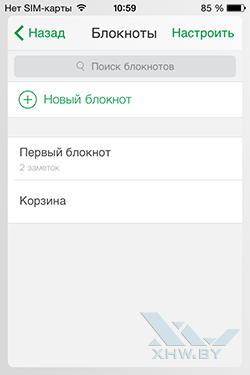
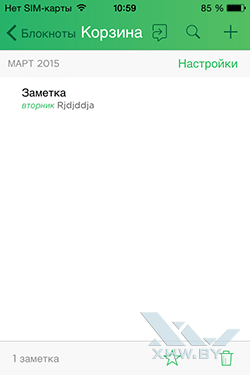
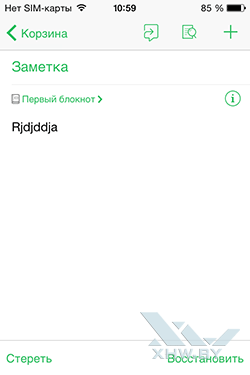
Чтобы восстановить заметку из корзины, необходимо проделать следующие действия:
- запустить Evernote;
- на домашнем экране выбрать пункт Блокноты;
- попав в меню Блокноты, проскроллить имеющиеся книжки до конца. Блокнот с названием Корзина будет последним, здесь и стоит искать удаленную заметку;
- найдя нужную заметку, необходимо зайти в нее и нажать Восстановить в правом нижнем углу экрана;
- заметка будет восстановлена в блокноте, из которого ее удалили. Также вместе с ней восстановится история.
Важное замечание. В корзине находятся заметки, созданные под данной учетной записью. Если пользователь удалил заметку, доступ к которой ему открыл его товарищ, то заметку нужно искать не в корзине пользователя, а в корзине того, кто расшарил заметку.
Если заметка была удалена и из корзины, то ее можно попытаться восстановить способом, похожим на описанный выше для iPhone Notes. Evernote также не сразу удаляет записи из базы данных, правда, чтобы прочитать базу потребуется специальное платное ПО.
Microsoft OneNote
Для удобства пользователей все удаленные заметки хранятся в корзине Microsoft OneNote в течение 60 дней, если, конечно, пользователь сам не отключил бэкап для той или иной записной книжки.
Восстановление заметок зависит от того, в какой записной книжке они находятся — в локальной или расшаренной.
На компьютере в Microsoft OneNote 2010 надо сделать следующее:
- выбрать в меню Файл пункт Сведения;
- на вкладке Сведения справа будет кнопка «Открыть резервные копии», нажать ее;
- в открывшемся диалоговом окне будут представлены резервные копии, найти по имени нужную записную книжку, из которой была удалена заметка;
- открыть резервную копию и найти удаленную заметку. Правым кликом мышки вызвать контекстное меню и выбрать пункты Переместить или Копировать. Восстановить первоначальное размещение заметки;
- синхронизировать заметки с мобильным устройством.
В расшаренной записной книжке удаленную можно найти, нажав пункт История, далее в нем найти Корзину Записной Книжки.
Simplenote
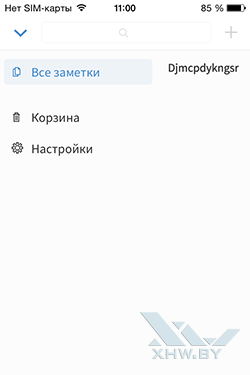
В Simplenote также предусмотрена корзина для удаленных заметок. Чтобы найти ее нажмите в верхней части экрана стрелку рядом с полем поиска. Откроется меню. Далее перейдите в пункт Корзина, здесь находятся все удаленные заметки.